30.6.14Ligne conditionnelle
L’objet ![]() permet de faire disparaître une zone lors de l’impression si
permet de faire disparaître une zone lors de l’impression si
- le montant de la rubrique choisie dans la liste déroulante est nul ou si
- le calcul associé aboutit un résultat nul.
- La ligne cache toujours toute la largeur de la page.
Attention : la ligne hachurée doit couvrir toute la hauteur des cellules correspondantes (le mieux est d’aligner tous les éléments de la ligne sur la grille), sans quoi certaines cellules peuvent se superposer à l’impression.
La ligne conditionnelle peut mesurer plus qu’une ligne de hauteur. Elle permet ainsi d’occulter toute une partie d’une présentation.
Caractéristiques (§30.7 Les caractéristiques) : Calcul, Compression.
![]() Si l’option de compression associée à la ligne conditionnelle est activée, la zone est supprimée du document et les lignes suivantes sont remontées, sinon la zone est vide mais occupe la même hauteur que si elle était imprimée.
Si l’option de compression associée à la ligne conditionnelle est activée, la zone est supprimée du document et les lignes suivantes sont remontées, sinon la zone est vide mais occupe la même hauteur que si elle était imprimée.
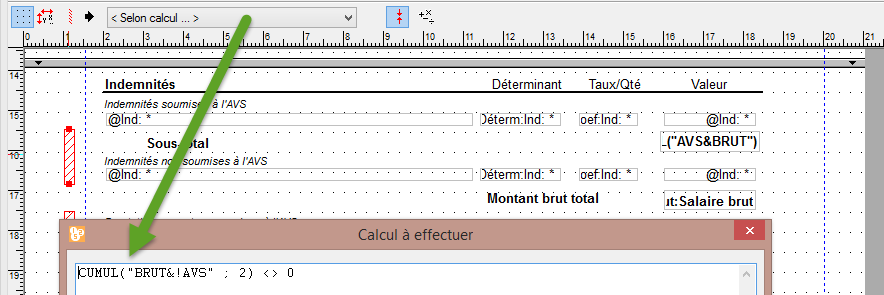
Dans cet exemple, la ligne conditionnelle teste si des rubriques entrent dans le calcul du brut sans être soumises à l’AVS. Si c’est le cas pour une rubrique au moins, et que la valeur de cette rubrique est non nulle, les lignes hachurées seront imprimées avec l’indication du sous-total et des indemnités non soumises à l’AVS. Sinon, les lignes seront complètement supprimées.
.
